WhatsApp View Once: Android、iPhone、コンピュータなどで一度だけ見るために写真やビデオを送信する方法。
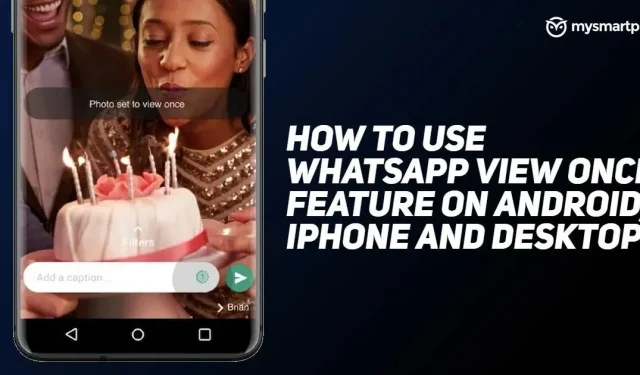
WhatsApp はおそらく、ユーザー エクスペリエンスを常に楽しいものにすることに常に努めている数少ないアプリの 1 つです。同社は、Android、iOS、デスクトップなどのプラットフォームに多くの機能を導入し、他のインスタント メッセージング アプリよりもユーザー エクスペリエンスを向上させています。そして今、このブランドは、世界中のすべてのユーザーに新しい WhatsApp View Once 機能を導入しました。しかし、それは何でしょうか?この機能はSnapchatからインスピレーションを得たもので、ユーザーは写真やビデオを送信でき、受信者が写真やビデオを開いてビューアを終了すると、それらの写真やビデオは消える。しかし、どうやって使うのでしょうか?この記事では、Android、iOS、デスクトップ、KaiOS で WhatsApp View Once 機能を使用する方法を詳しく説明しました。それでは、さっそく始めましょう。
WhatsApp の View Once 機能とは何ですか?
WhatsApp は、受信者の携帯電話に写真やビデオを 1 回だけ送信できる新機能を顧客に導入しました。同社は、受信者が写真やビデオを閲覧するとすぐにチャット履歴から消えることを示した。新しい機能を使用するには、ユーザーは WhatsApp アプリを最新バージョンに更新する必要があります。これとは別に、WhatsApp の View Once 機能を使用すると、ユーザーは一度写真やビデオを送信すると、再度見ることはできません。最新の機能に関する情報は次のとおりです。
- メディアは受信者の携帯電話の写真やギャラリーには保存されません。
- この機能を使用して送信された写真やビデオを転送、保存、共有することはできません。
- 送信者は、受信者が写真またはビデオを閲覧したかどうかのみ確認できます。
- 写真やビデオは、受信者が開かなかった場合、14 日後に消えます。
- メディアが消える前に、メディアのスクリーンショットや画面録画を撮ることもできます。
- 暗号化されたメディアは、送信後、WhatsApp のサーバーに数週間保存できます。
Android で WhatsApp View Once 機能を使用する方法は?
WhatsApp View Once 機能のメリットとリスクを理解したら、次のように Android スマートフォンでこの機能を使用できます。
- Android スマートフォンで WhatsApp アプリを開き、写真またはビデオを送信したいチャットをクリックします。
- 画面下部の「添付」ボタンをクリックし、写真をクリックするか、ギャラリーから写真を使用します。
- タイトルボックスの横にある「1」をクリックします。
- あとは「送信」をクリックするだけです。
これにより、この機能を利用して一度だけ写真や動画を相手に送信できるようになります。さらに、印刷されたレシートは、受信者が見るとすぐに猫に表示されます。
iPhone で WhatsApp View Once 機能を使用する方法?
iPhone の WhatsApp View Once 機能を使用して写真やビデオを送信する方法は次のとおりです。
- iPhone で WhatsApp アプリを開き、個人またはグループ チャットをクリックします。
- カメラ アイコンをクリックして写真またはビデオを撮影するか、アルバムから写真を選択します。
- 署名フィールドの横にある 1 をクリックし、「送信」をクリックして、WhatsApp の View Once 機能を使用して写真またはビデオを共有します。
デスクトップで WhatsApp View Once 機能を使用する方法は?
WhatsApp デスクトップ アプリから消えた写真やビデオを送信するには、以下の手順に従ってください。その方法は次のとおりです。
- Windows または Mac コンピューターで WhatsApp デスクトップ アプリを開きます。
- 写真またはビデオを送信したい個人またはグループ チャットをクリックします。
- 次に、「添付」アイコンをクリックして、コンピューターから写真またはビデオを選択します。
- 署名フィールドの横にある 1 をクリックし、「送信」をクリックして、WhatsApp の View Once 機能を使用して写真またはビデオを共有します。
KaiOS で WhatsApp View Once 機能を使用する方法は?
WhatsAppは、KaiOSユーザーもこの機能を利用できることも明らかにした。同社によれば、受信者が写真やビデオを開いてメディアビューアを終了した後に、WhatsApp 上で写真やビデオを消すことができるという。KaiOS に送信する方法は次のとおりです。
- KaiOS 携帯電話で WhatsApp アプリを開きます。
- 「ファイルを添付」をクリックしてギャラリーから写真またはビデオを選択するか、カメラから新しい写真をクリックします。
- 署名フィールドでギフトを 1 つクリックし、「送信」オプションをクリックします。



コメントを残す